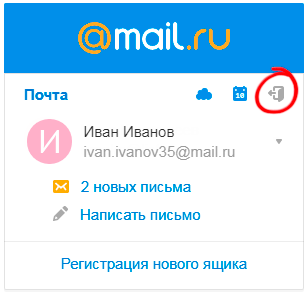Как зарегистрироваться в Яндексе
На сегодняшний день Яндекс считается одним из крупнейших сервисов, работающим в интернете. Здесь пользователям предоставляется множество различных функций для поиска и обработки информации, прослушивания музыки и много другого. Получить доступ к ним можно, пройдя регистрацию. О том, как создать аккаунт в Яндекс на компьютере или телефоне, читайте в этой статье.
Создание аккаунта в Яндексе
Зарегистрироваться в Яндексе довольно просто. Более того, данная процедура не требует особых знаний от пользователя. К тому же компания не предъявляет никаких требований к регистрирующимся пользователям. Так что создать свой аккаунт в Yandex может любой желающий. Причём сделать это можно не только через компьютер, но и с мобильного телефона.
Как зарегистрироваться
Для создания учётной записи пользователю потребуется выполнить следующие действия:
1.Перейти на официальную страницу www.yandex.ru.
2.Нажать на кнопку «Завести почту».
3.Заполнить регистрационную анкету. В ней потребуется указать следующие сведения: Имя, Фамилия, логин, пароль и подтверждение пароля, номер мобильного телефона.
4.После этого нажмите «Подтвердить номер» и введите код из СМС, которое будет выслано на указанный телефон.
5.Далее следует ознакомиться с условиями пользовательского соглашения и дать своё согласие, нажав на соответствующие кнопки внизу регистрационной анкеты.
6.После заполнения всех свободных полей, нажмите «Зарегистрироваться».
Сразу после этого пользователю будет предоставлен доступ к его новому почтовому ящику, а также ко всем бесплатным и общедоступным сервисам Yandex.
Создание второго аккаунта
Многие пользователи задают вопрос: можно ли создать второй аккаунт в Yandex бесплатно? Такая возможность, действительно, предоставляется в этом почтовом сервисе. Причём здесь можно создать неограниченное количество аккаунтов. И самое главное, все они регистрируются бесплатно.
При этом процедура регистрации второго аккаунта, ничем не отличается от создания первого. Единственное, что потребуется от пользователя, придумать новый логин от учётной записи (так как нельзя создать два профиля с одним никнеймом).
Как восстановить доступ
Многие пользователи не раз сталкивались с различными проблемами во время авторизации в том или ином онлайн-сервисе. Обычно сложности с входом возникают из-за неправильного ввода пароля или логина. Разрешить такую проблему через Яндекс довольно просто. Для этого здесь доступна система восстановления доступа к аккаунту. Воспользоваться ей можно следующим образом:
2.Нажмите кнопку «Войти».
3.Выберите раздел «Не могу войти».
5.Введите код с картинки.
7.Затем необходимо указать номер телефона, который привязан к электронной почте. После этого нажмите «Получить код» и введите полученный пароль из СМС.
8.Далее останется лишь придумать новый пароль и дважды указать его в свободных полях.
После смены пароля, пользователя автоматически перенаправит на главную страницу, в который выполнялся вход.
Как создать шаблон в Яндекс.Почте
Для создания шаблонов писем в почте от Яндекса нужно в аккаунте перейти в папку «Черновики»
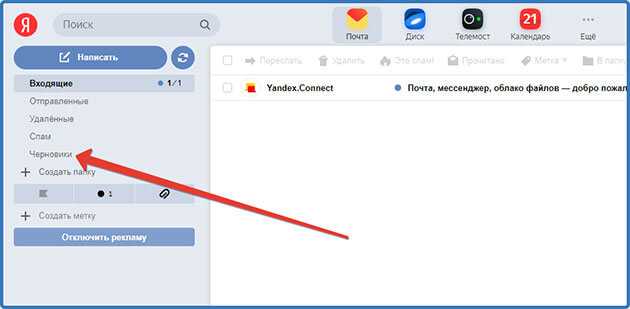 Переход в раздел «Черновики»
Переход в раздел «Черновики»
В верху этой папки нажимаем «Создать шаблон»
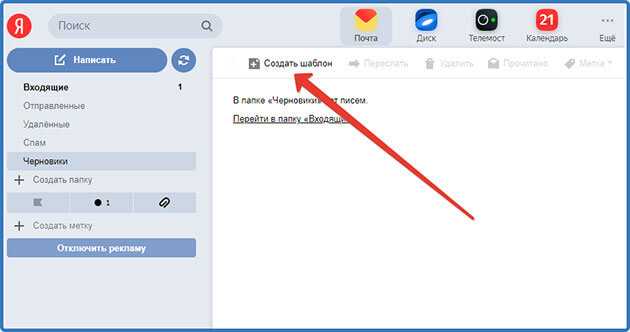 Папка «Черновики»
Папка «Черновики»
В открывшемся бланке письма заполняем нужную информацию:
- Тема письма
- Текст самого письма
- Прикрепляем нужный документ (необязательно)
В низу кликаем на иконку «Шаблоны» и в открывшемся меню нажимаем «Сохранить как шаблон»
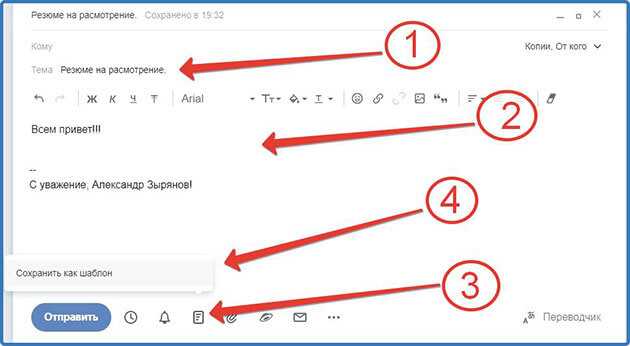 Создание шаблона письма
Создание шаблона письма
Все теперь в папке «Черновики» появилась вложенная папка «Шаблоны» в которой будут сохраняться написанные вами письма, которые вы решите сделать шаблонами.
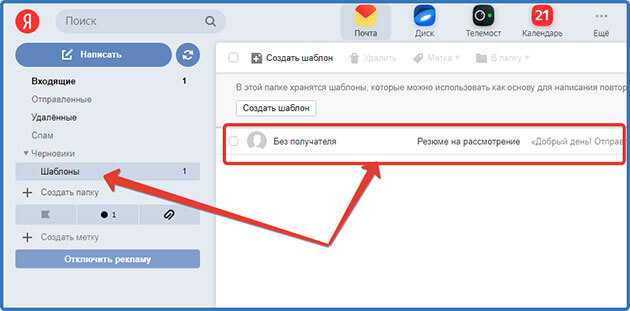 Папка с шаблонами писем
Папка с шаблонами писем
Все теперь при написании письма вы сможете с лёгкостью воспользоваться созданным шаблоном.
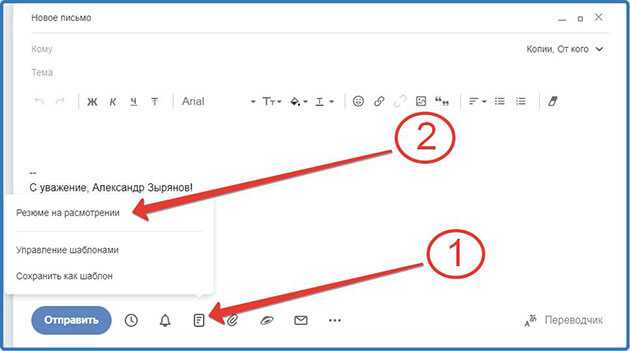 Выбор шаблона для письма
Выбор шаблона для письма
Настраиваем персональные данные
И заполняем формуляр с персональной информацией, следующим образом.
- Если нужно, изменяем Имя и Фамилию
- Добавляем Дату рождения и Пол
- Указываем Страну и вводим название Город
- Выбираем из выпадающего списка Часовой пояс
- Внимательно всё проверяем и нажимаем Сохранить.
Если вы часто оставляете свои отзывы и комментарии на разные товары или какие-нибудь заведения в сервисах от Яндекса, тогда имеет смысл настроить отображение в них своего имени, кликнув на значок шестеренки.
Выбираем из выпадающего списка вариант отображения имени и нажмём Сохранить.
Затем, можно добавить фотографию для аккаунта, которая будет отображаться в тех же отзывах с комментариями, почте, а также других сервисах от Яндекса в целом, где будет использован данный аккаунт. Итак, жмём Добавить фото или на серый аватар.
Выбираем Загрузить.
Находим и выбираем подходяще фото на компьютере и нажимаем Открыть.
Настраиваем визуальное отображение и нажимаем Сохранить.
Персональные настройки у нас в целом готовы.
Далее мы переходим к разделу, отвечающему за пароли и авторизацию в аккаунте.
Как создать Яндекс аккаунт
Здравствуйте, друзья! Сегодня я вам покажу как создать Яндекс аккаунт. Яндекс аккаунт открывает перед нами достаточно широкие возможности. Какие именно возможности и для чего нам нужен аккаунт в Яндекс, можете почитать вот здесь. А сегодня я вам расскажу только технические моменты его создания. Точно следуйте приведённой ниже инструкции. В этом случае при создании аккаунта у вас не должно возникнуть каких-либо проблем.

На самом деле это очень просто и справится с этим делом каждый новичок. Лучше создать Яндекс аккаунт в браузере от Яндекса. Это нужно для более удобного доступа ко всем Яндекс сервисам. Но, впринципе, создать его можно абсолютно в любом браузере. А, поскольку у меня такой аккаунт уже есть, я всё буду показывать на примере браузера Опера. Ничего страшного в этом нет. Действия и там, и там одни и те же.
Как создать Яндекс аккаунт. Пошаговая инструкция.

Первым делом нам нужно открыть поиск Яндекс. Если в вашем браузере установлен другой поиск, то через него находим именно поиск Яндекс. В поисковой строке пишем « создать Яндекс аккаунт». После этого жмём на « Enter». В правом верхнем углу у вас появится вот такая картинка.
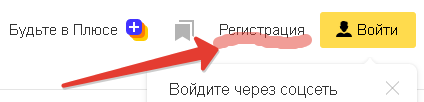
Нажимаем на кнопку «регистрация». В открывшемся окне заполняем все поля
Обращаю ваше внимание, что все ваши данные должны быть правильными (достоверными). Обязательно вводим номер своего мобильного телефона
Это необходимо на случай утери пароля.
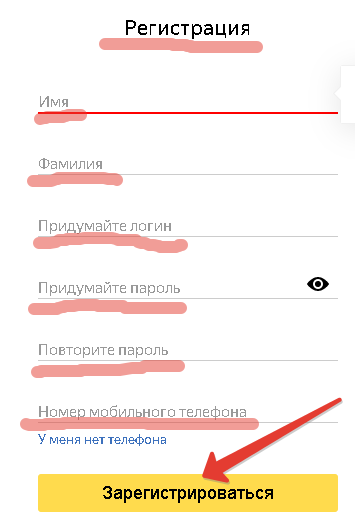
Также обязательно нужно нажать на подтверждение номера телефона. Через несколько секунд вам на этот номер позвонит робот Яндекс, и сообщит ваш код для регистрации. Вводим код и нажимаем на кнопку « зарегистрироваться». После этого в верхнем правом углу браузера появится ваш логин.

Вот, собственно говоря, и всё. Если вы наведёте курсор на логин и кликните по нему левой кнопкой мыши, то выпадет окно с основными сервисами Яндекса. Яндекс почта при регистрации аккаунта создаётся автоматически. Если в окне вы кликните на строку с надписью « почта» левой кнопкой мыши, то как раз в неё и попадёте. Там вас уже будет ждать первое письмо от команды Яндекс с приветствием.

Вот, собственно говоря, и все ваши действия для создания аккаунта в Яндекс. На этом у меня всё. Надеюсь, что объяснил вам как создать Яндекс аккаунт просто и понятно. Для ознакомления с сервисами и их возможностями приглашаю вас в рубрику «Сервисы Яндекс». Возможно, что вы найдёте в этой рубрике что-нибудь интересное и нужное для себя.
Яндекс Почта вход
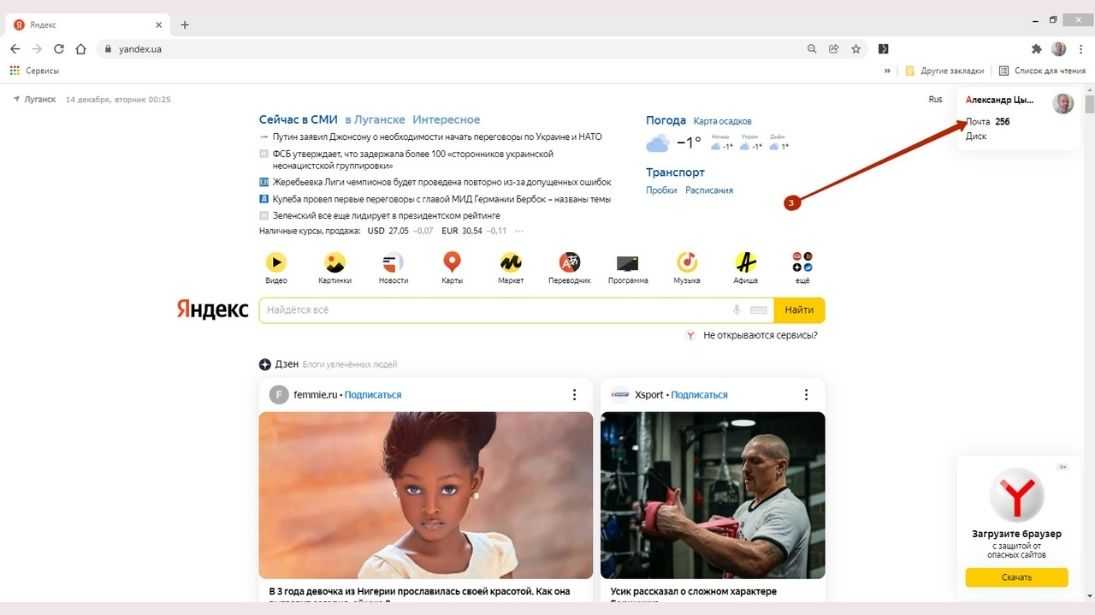 Рис.4 Вход в Яндекс.Почту
Рис.4 Вход в Яндекс.Почту
Итак новый ID создан, но как же теперь войти в Яндекс Почту, резонно спросите вы, как узнать свой электронный адрес.
А все очень просто.
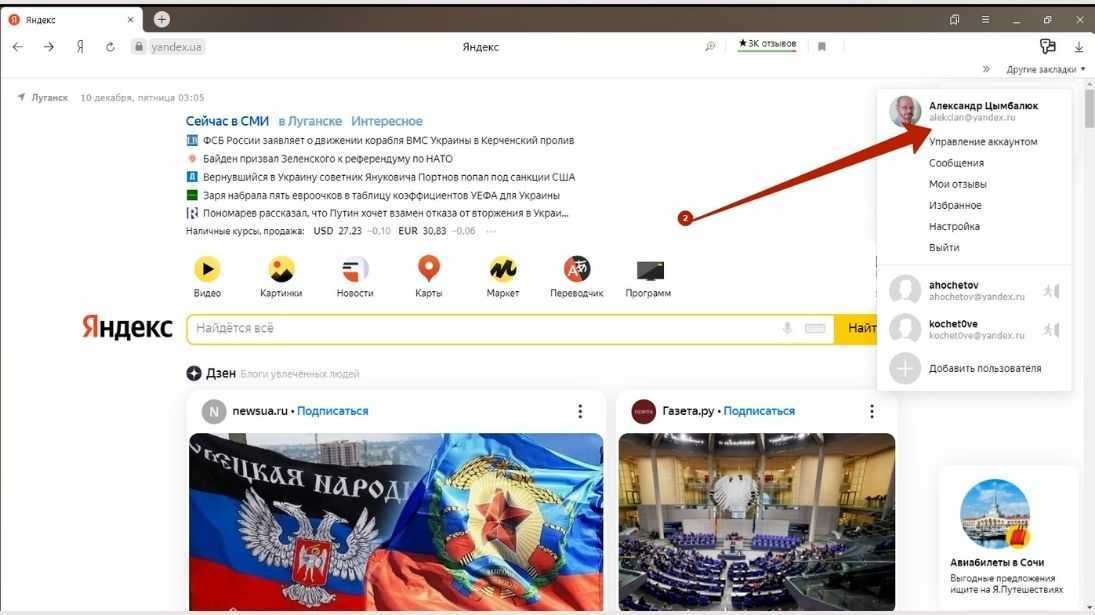 Рис.5 Электронный адрес
Рис.5 Электронный адрес
При создании нового аккаунта, в одном из пунктов регистрационной формы необходимо было придумать свой уникальный логин (имя для входа в свой аккаунт), что и было сделано, рис. 2.
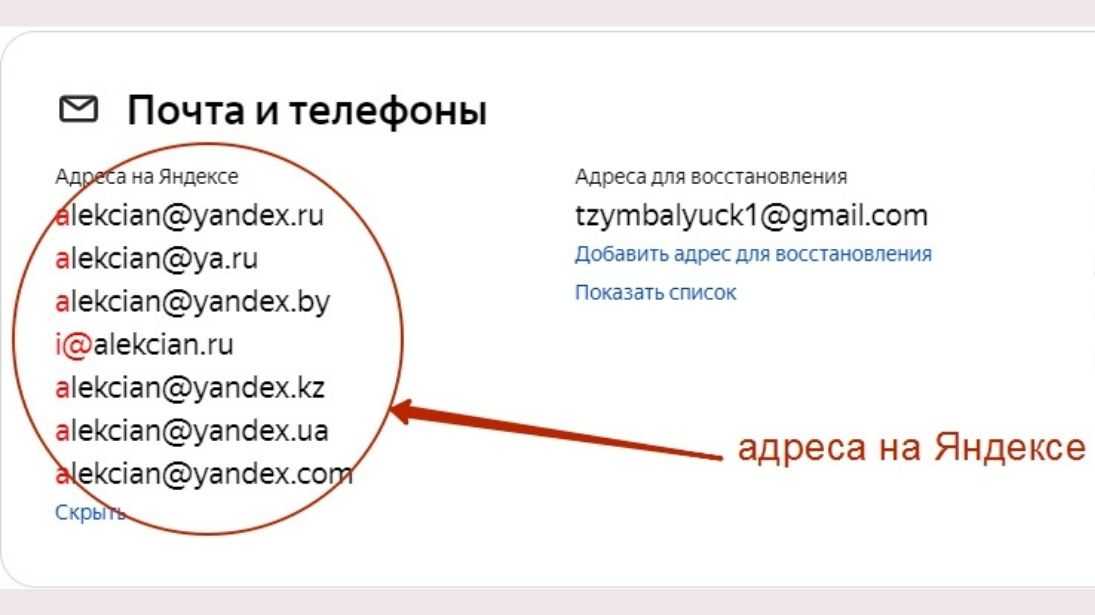 Рис.6 Адреса на Яндексе
Рис.6 Адреса на Яндексе
Так вот, после успешной активации аккаунта, Яндекс сам автоматически создает электронный адрес Почты, который выглядит следующим образом:
собственно сам логин, значок @, доменное имя yandex.ru
Например моя основная почта Яндекс выглядит следующим образом: alekcian@yandex.ru
Но и это еще не все.
Дополнительный логин
При регистрации в Яндексе одним из пунктов заполняемой формы является привязка основного телефонного номера, который можно использовать не только для восстановления доступа к своему аккаунту,
но и как дополнительный логин при регистрациях в программах и сервисах, где необходимо указывать логин,
и так же, как дополнительный адрес электронной почты.
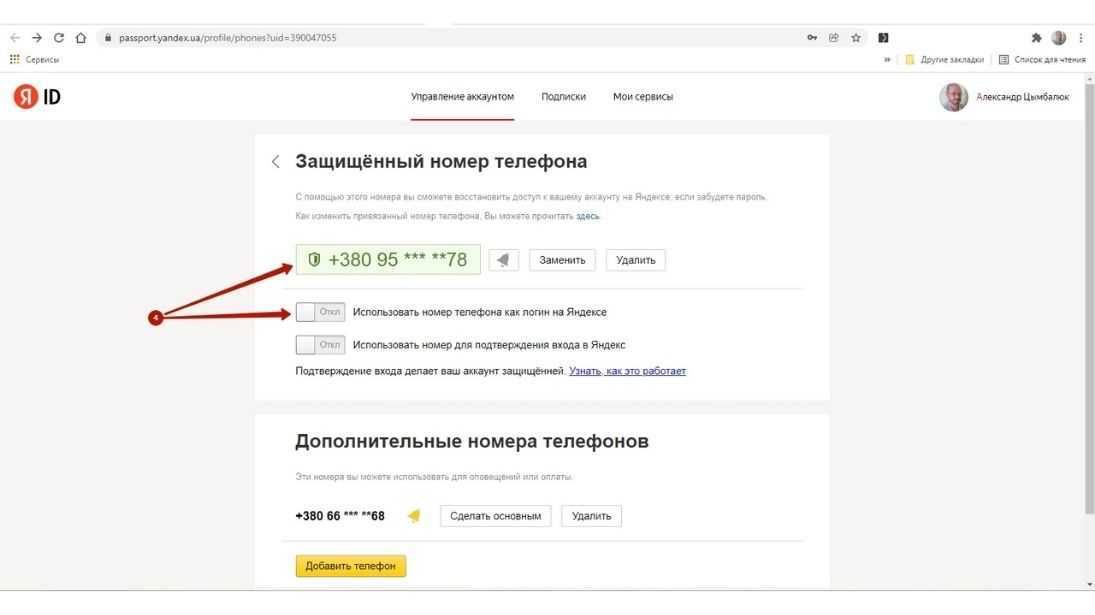 Рис.7 Страница активации дополнительного логина
Рис.7 Страница активации дополнительного логина
После активации дополнительного логина, дополнительный адрес электронной почты будет выглядеть следующим образом:
номер телефона, значок @, доменное имя yandex.ru
Например, 380953044787@yandex.ru или +380953044787@yandex.ru, но и 0953044787@yandex.ru тоже не будет ошибкой.
Письма, отправленные по такому дополнительному адресу будут приходить на основную Почту, полученную при регистрации аккаунта Яндекс, в моем примере это alekcian@yandex.ru
Главными недостатками дополнительного логина и дополнительной почты, соответственно, а они все же таки есть, являются:
- недопустимость использования такой почты для восстановления доступа в свой аккаунт при обновлении пароля;
- прекращение работы дополнительного адреса наступает при отключении опции дополнительный логин и если отвязать номер от аккаунта.
Наряду с подключением дополнительного логина и использованием дополнительного почтового адреса, Яндекс Почтой так же предусмотрена возможность использования Специального почтового адреса.
Специальный почтовый адрес на Яндексе
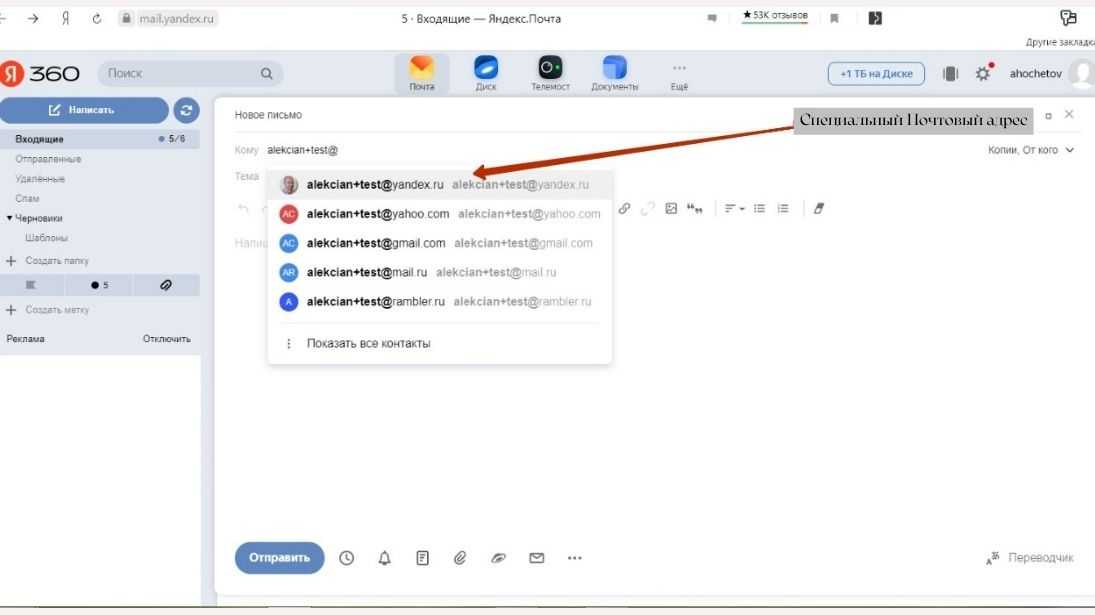 Рис.8 Специальный почтовый адрес
Рис.8 Специальный почтовый адрес
Яндекс решил этот вопрос при помощи так называемого, Специального почтового адреса, который получается путем добавления значка + к своему логину, например: alekcian+@yandex.ru
или добавлением к своему логину значка + и любого слова, например: alekcian+test@yandex.ru
Отправленные по этим специальным адресам письма, будут приходить на основную Почту, alekcian@yandex.ru, в папку «Входящие», хотя не исключено, что надо будет их и в папке «Спам» посмотреть ─ железяка, что с нее возьмешь.
Итак с логинами разобрались, с адресами определились, осталось только войти в свою Яндекс.Почту, а для этого надо всего лишь кликнуть левой кнопкой мыши в соответствующей области, рис.4.
Создаем почтовый ящик на Yandex
Важный момент — для регистрации почты нельзя использовать номер телефона, который ранее уже применяли для регистрации другой учетной записи в Яндекс Почте. В остальном чтобы завести почту Yandex, достаточно выполнить несколько простых шагов. Неопытным пользователям рекомендуем воспользоваться подробной пошаговой инструкцией, которая расскажет, как можно создать электронную почту в Яндексе.
Заполняем анкету
Для регистрации электронной почты в Яндексе, сначала надо открыть любой доступный браузер, а затем перейти по адресу https://mail.yandex.ru. Далее откроется приветственное окно, где необходимо нажать Начать пользоваться.

Пользователь будет перенаправлен на страницу с анкетой для регистрации Yandex ID — единой учетной записи для всех сервисов от Яндекса. Необходимо заполнить все предложенные поля на странице:
- Указываем имя и фамилию.
- Придумываем логин, который будет использован в качестве e-mail адрес. Этот же логи используется для открытия всех сервисов Яндекса.
- Придумываем и повторяем безопасный пароль.
- Указываем контактный номер телефона.
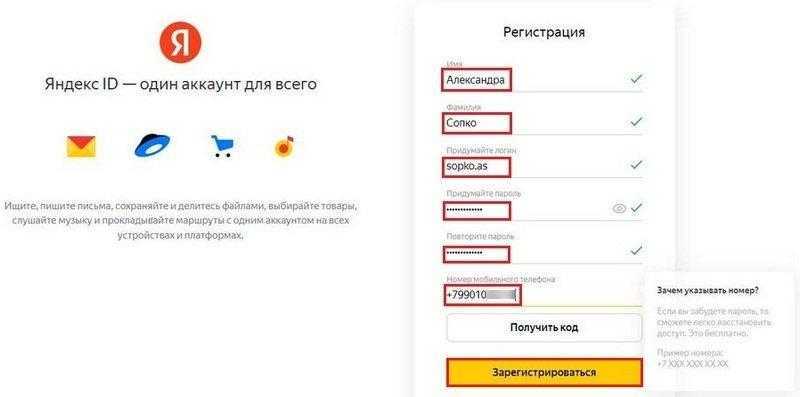
Рассматривая вопрос, как создать Яндекс Почту, необходимо обратить внимание на несколько важных нюансов. Сервис не проверяет достоверность введенных данных
Поэтому можно зарегистрироваться, используя вымышленное имя и фамилию. Делать это категорически не рекомендуется по нескольким причинам. Прежде всего — персональная безопасность. В случае, если доступ к профилю будет потерян, восстановить его будет при использовании фейковых данных намного труднее. Еще одна причина заключается в том, созданная учетная запись используется в других сервисах Яндекса, на которых может потребоваться подтверждение паспортных данных. К примеру, это актуально для электронных платежных систем ЮMoney или Qiwi, при регистрации в которых также используется электронный адрес Яндекса.
Подтверждаем номер телефона
Когда все поля заполнены, нажимаем Зарегистрироваться. Далее необходимо подтвердить привязанный номер телефона. На указанный в анкете телефонный номер будет отправлен СМС-сообщение с цифровым кодом, который нужно ввести в соответствующее поле в течение 30 секунд.
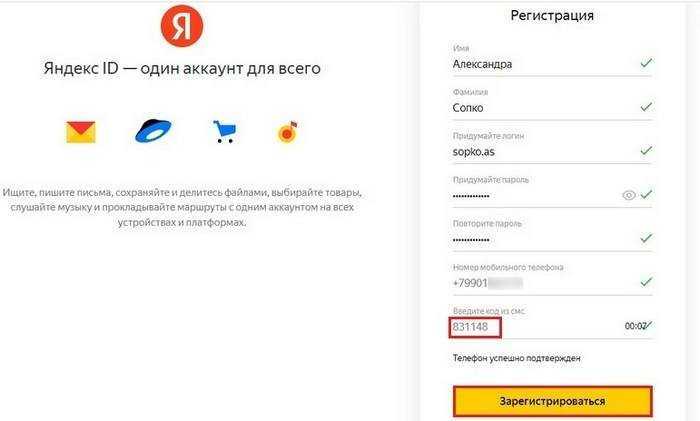
Так как создать электронную почту Яндекс без телефонного номера нельзя, данная процедура является обязательной. При подтверждении номера на экране появится соответствующая надпись. Нажимаем Зарегистрироваться повторно. Затем принимаем условия политики конфиденциальности и переходим далее при помощи клика по соответствующей кнопке. Если не хотите получать рекламу и другую информацию от Яндекса, отметьте галочкой этот пункт на экране.
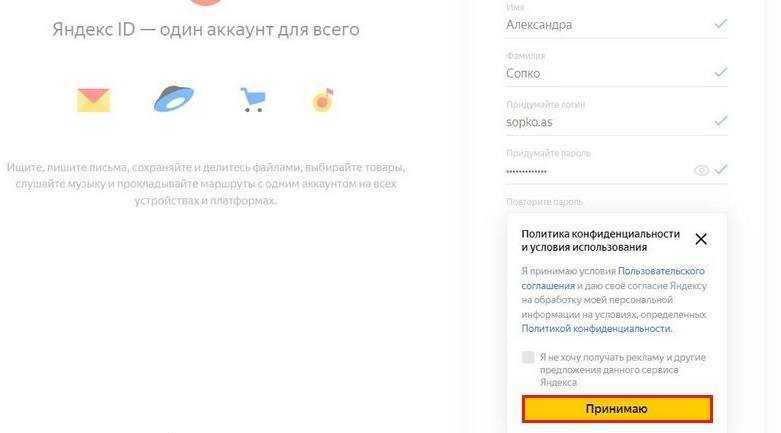
Возможны случаи, когда СМС-сообщение с кодом подтверждения не приходит с первого раза. Как правило, это происходит из-за повышенной нагрузки на серверы Яндекса. В том случае, если сообщение с кодом не пришло, запрашиваем его повторно. Скорее всего, второе СМС-сообщение придет без задержек и можно будет беспрепятственно подтвердить номер телефона.
Устанавливаем фото профиля
Мы выяснили ранее, как зарегистрировать электронный адрес в Яндекс Почте. Как видим, эта процедура довольно простая и быстрая. Для этого достаточно заполнить анкету и подтвердить номер телефона. Однако после регистрации сервис не сразу предоставляет доступ электронному ящику. Надо предварительно заполнить ряд данных во вновь созданном аккаунте.
Первое, что должен сделать новый пользователь — установить фото профиля. После создания аккаунта в Яндекс Почте сервис попросит юзера установить фотографию. Это нужно только в целях персонализации и оформления учетной записи. Можно поставить любое изображение, если по определенным причинам не хочется ставить собственное фото.
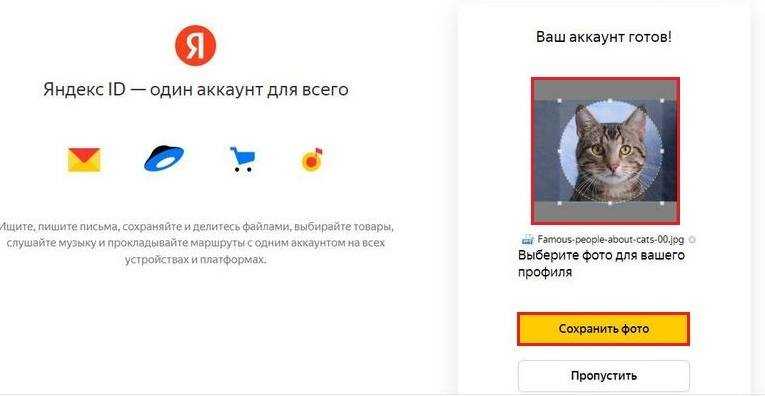
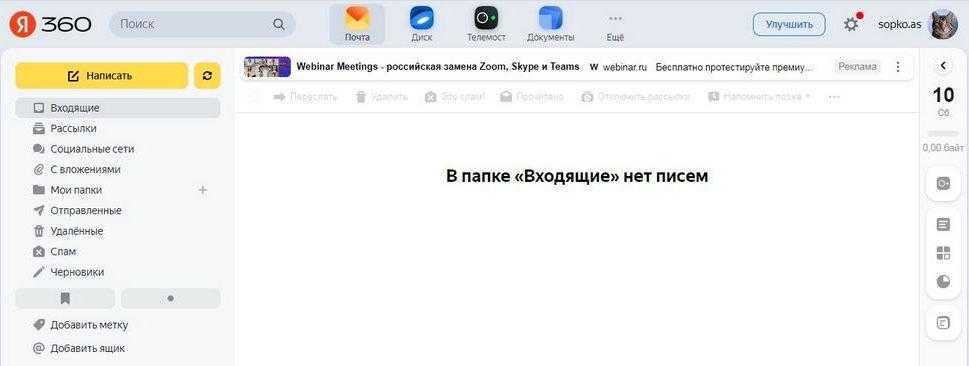
Создание Яндекс.Паспорта через другие сервисы (способ №2)
Для регистрации через социальные сети или Google (подробнее о том, как создать аккаунт в Google) достаточно посетить любой сервис Яндекса, после чего нажать на клавишу «Войти».
После этого выбираем один из предложенных вариантов:
- Мой Мир
Важно! Если интересующего сервиса не представлено в первом списке, то необходимо нажать на кнопку «Троеточие». После выбора подходящей системы потребуется выбрать связанный аккаунт (например Google)
После выбора подходящей системы потребуется выбрать связанный аккаунт (например Google).
Далее даем разрешение для подключения к системе.
Теперь необходимо заполнить все те же данные, что и в первом случае.
Восстановление доступа к учетной записиYandex (Способ №1)
Если Вы были зарегистрированы в системе, но не помните пароль понадобиться ввести логин и нажать на кнопку «Войти».
После нажимаем на клавишу «Не помню пароль».
Выбираем логин (если он сохранился) или вводим «Нужного логина нет в списке» и вводим CAPCHA и проходим «Продолжить».
Если у Вас был привязан номер телефона, то понадобиться ввести его и подтвердить при помощи СМС права владения аккаунтом. В противном случае необходимо предоставить ответ на контрольный вопрос, который был введен при регистрации.
Теперь следует ввести новый пароль и подтвердить его.
Входим под новым логином и паролем.
Как зарегистрироваться в Яндекс.Директ для рекламы собственного бизнеса
- Регистрация нового клиента Яндекс.Директ начинается со входа в почту, к которой будет привязан будущий аккаунт.
- После того, как вы авторизовались в почтовом клиенте, перейдите на главную страницу Яндекс.Директ и нажмите одну из жёлтых кнопок с надписью «Запустить рекламу».
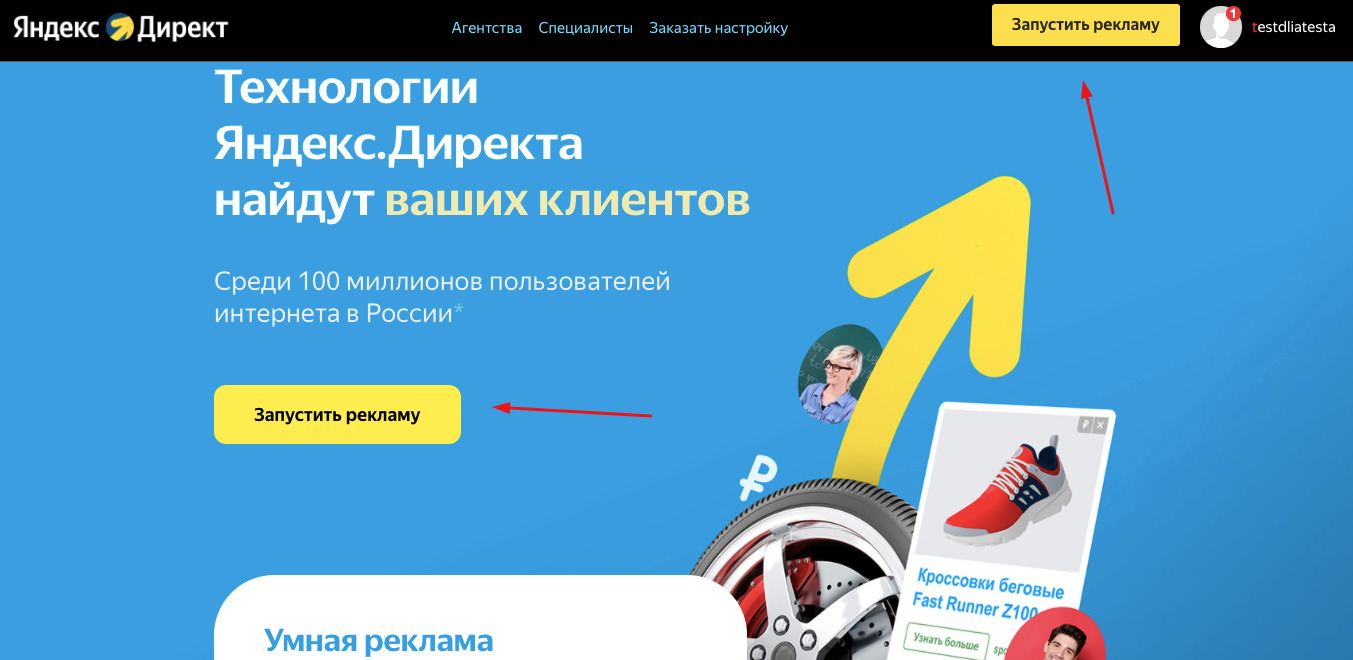
- Далее потребуется регистрация компании. Заполните название страны и укажите валюту, которую будете использовать. Для бизнеса, находящегося на территории РФ возможно указать только рубли. А вот для других стран, например, для Австралии, как в нашем примере на скриншоте — можно создать долларовый аккаунт. Не советуем экспериментировать на данном этапе, так как изменить выбранную валюту потом будет невозможно.
- Подтвердите email и номер телефона и нажмите «Начать пользоваться сервисом».
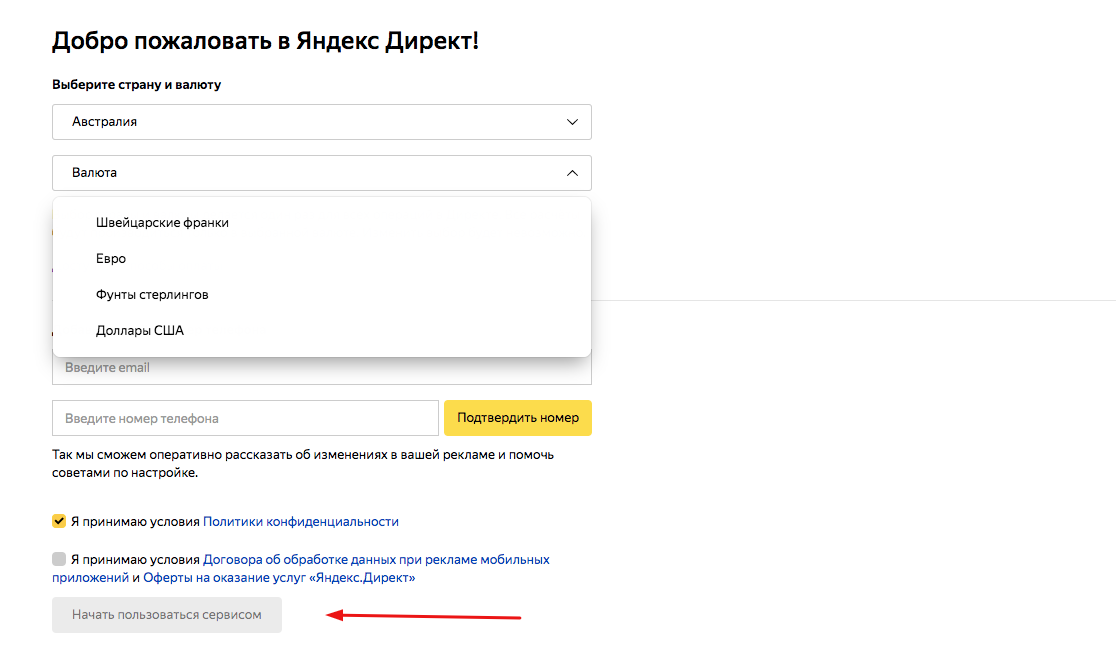
Готово, можно создавать рекламную кампанию!
Пополнить баланс можно в разделе «Платежи и документы» или при помощи нажатия на красную кнопку в правой верхней части экрана.
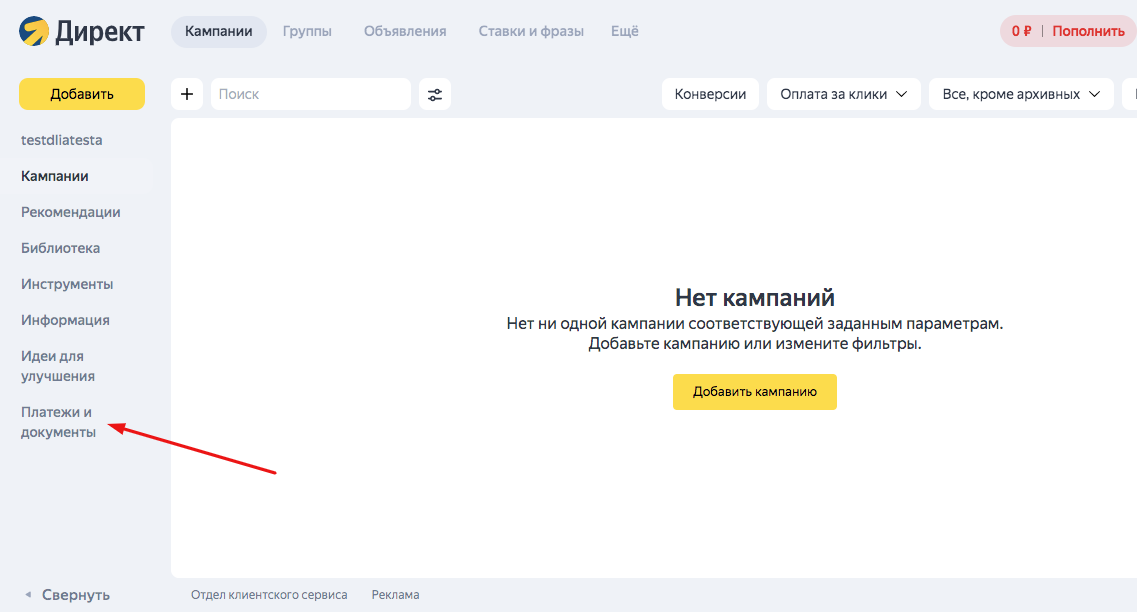
Кстати, перед тем, как настроить Директ, не забудьте ознакомиться с бонусной программой. Здесь поисковик публикует акции своей системы контекстной рекламы. Например, сейчас проходит акция за использование ретаргетинга, кампаний с конверсионными стратегиями и прочих видов рекламы. Часть суммы, которую вы потратите на размещение объявлений вернётся в виде бонусов. Не упустите возможность пополнить бонусный счёт и сэкономить бюджет.
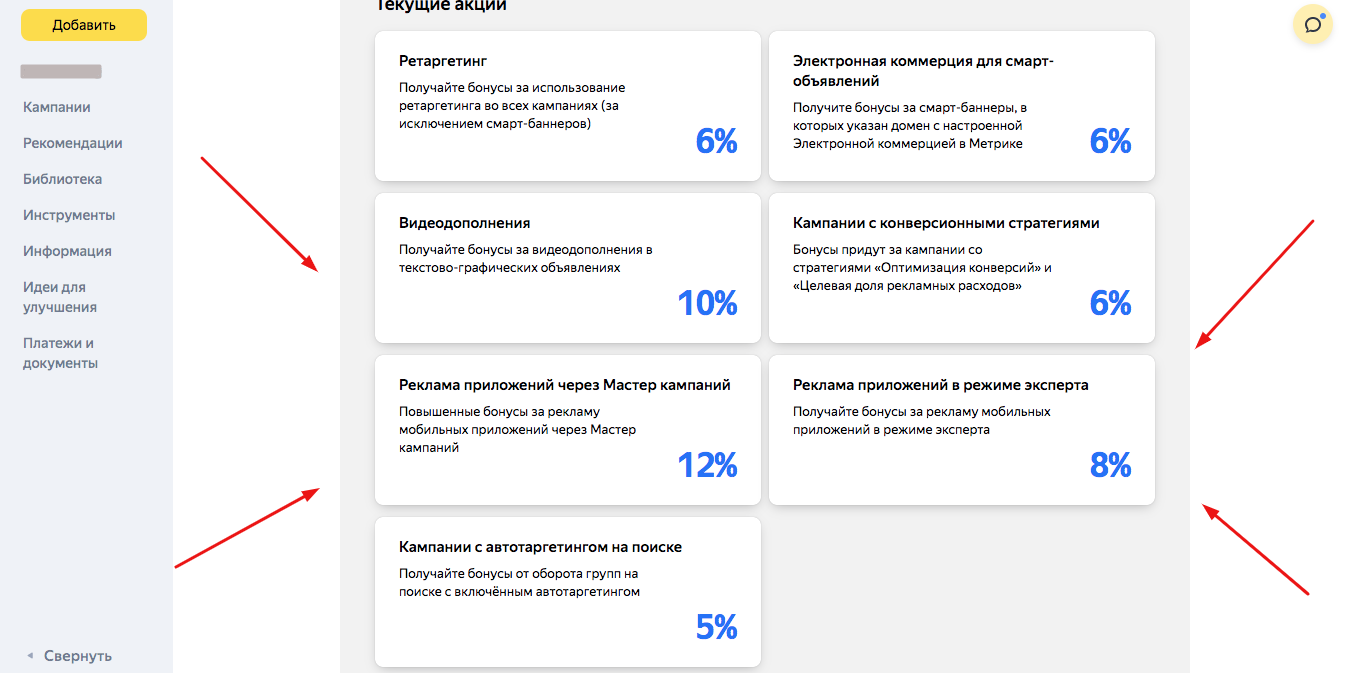
Банковские карты
В следующем разделе, можно привязать банковскую карту к Яндекс.Паспорту, чтобы можно было при оплате товара на разных сайтах, быстрее подставлять необходимые реквизиты карты в платёжные формы. Если хотите добавить, жмём Добавить карту.
Вводим длинный номер карты с лицевой стороны, срок действия, защитный CVC/CVV код с обратной стороны, внимательно проверяем и нажимаем Привязать.
В дальнейшем, можно её отвязать или же привязать новую по необходимости.
На этом всё, банковская карта успешно привязана к Яндекс аккаунту.
Вот мы и добрались к предпоследнему разделу для привязки социальных сетей.
Регистрация Яндекс аккаунта вебмастером

21 мая 5 октября Игорь Серов Поисковые системы вебмастеру, Продвижение поиск яндекс, продвигать в яндексе, яндекс, яндекс вебмастер
Удачная работа вебмастера складывается из простых, казалось бы, работ. Они не требуют особых знаний, но имеют некоторые детали, которые понимаешь лишь с опытом. О такой простейшей работе, регистрации Яндекс аккаунта для дальнейшей работы вебмастера в этой статье.
От автора
Привет! Если у тебя еще нет Яндекс аккаунта, поторопись, каждый вебмастер и владелец сайта должен его завести. Ты спросишь, зачем нужен Яндекс аккаунт, ведь у меня есть другая почта. Вебмастеру, Яндекс аккаунт нужен не для электронной переписки, всё гораздо интересней.
Зачем нужен Яндекс аккаунт
Если ты не знаешь, то я тебе расскажу, Яндекс никогда не был простым почтовым сервисом, это крупная компания объединяющая несколько десятков сервисов Яндекс, одним из которых является Яндекс.Почта.
Страница Яндекс.Почты отличный старт для создания аккаунта, который откроет доступ ко всем сервисам компании «Яндекс».
Для примера перечислю несколько сервисов Яндекс, необходимых вебмастеру.
- : Электронный ящик (ящики) для электронной переписки и получения новостей. : Сервис, который собирает, обрабатывает и анализирует информацию об индексации твоего сайта. Эта инфа крайне важна для его продвижения и контроля за продвижением. : Сервис собирает и обрабатывает статистику посещений твоего сайта и делает анализ поведения посетителей на сайте.
- Чистый Яндекс.Поиск: Форма поиска информации в поисковике Yandex, без рекламы. : Сервис сторонних DNS серверов. Можно использовать для ускорения и безопасности сайта. : Рекламная сеть Яндекс. Для заработка сайтом.
- ПДД: Почта для домена. Бесплатное подключение Яндекс.Почты к вашему домену. https://pdd.yandex.ru/domains_add/
Все эти и многие другие сервисы российской компании «Яндекс», помогут тебе в создании и продвижении любого сайта, если ты создашь Яндекс аккаунт.
Регистрация Яндекс аккаунта
На сегодня, создание Яндекс аккаунта не требует паспортной верификации. Более того, не нужно номера мобильного телефона. Вместо телефона, ты можешь оставить системе контрольный вопрос, который понадобится в случае утери пароля или логина аккаунта.
Однако ты должен понимать, что регистрируешь не простую почту, а создаешь аккаунт для работы со многими сервисами Яндекс, телефон тебе будет нужен.
Например, если ты планируешь использовать сервис Яндекс.Деньги, то указанный при регистрации телефон будет служить проводником транзакций этого кошелька. То есть каждый раз при совершении платежа тебе будет приходить CMS для подтверждения платежа.
Поэтому, будет правильно, если при регистрации Яндекс аккаунта ты сразу укажешь всегда доступный номер телефона.
Яндекс паспорт
Под Яндекс паспортом понимаются твои учётные данные Яндекс аккаунта. Это:
- Имя;
- Фамилия;
- Логин;
- Пароль.
Логин: Произвольное имя латинскими буквами длиннее 6 символов. Можно в качестве логина для аккаунта взять имя домена сайта. Это удобно: сразу получаете уникальность логина, красивый ящик под домен.
Пароль: Должен быть сложным, длиннее 6 символов. Его нужно запомнить.
Для восстановления пароля и/или логина, в форме регистрации нужно выбрать метод восстановления. Здесь два варианта:
- По телефону: указать свой мобильный телефон;
- По контрольному вопросу: Если телефона нет, жмите «У меня нет телефона» и из списка вопросов укажите, например, имя любимого певца.
Последним пунктом докажи, что ты не бот и заполни капчу и согласись с пользовательским соглашением.
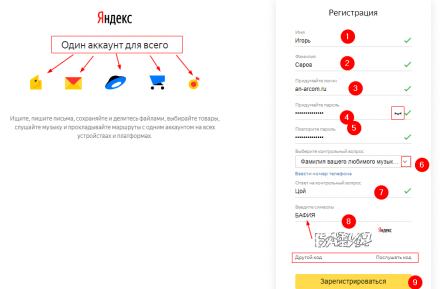
Всё! Регистрация Яндекс аккаунта прошла успешно, у тебя есть не только почтовый ящик с именем домена твоего сайта, но и доступ ко всем сервисам Яндекс.
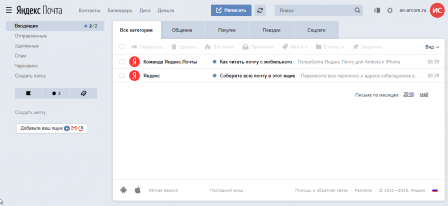
Как создавать контент в Дзене
Создание контента – самое сложное для блогера. Разобраться с работой в сервисе можно самостоятельно (тем более, что всегда под рукой Яндекс.Справка), но другое дело – что и как писать в свой блог.
Несколько рекомендаций:
- Не стоит писать слишком длинных статей, не всем пользователям нравится много читать. Оптимальная продолжительность публикации – 1500-2500 символов без пробелов.
- Обязательно нужно структурировать текст, чтобы он был приятен глазу.
- Желательно добавлять качественные изображения (1-2 на статью) с лицензией на использование.
- Не стоит делать громких заголовков. Они должны соответствовать тематике статьи и не обманывать интересов читателей (за кликбейт в Дзене банят).
Статьи на канале должны быть уникальными (рерайт уже существующих публикаций тоже не подойдет). Если Дзен замечает заимствованный контент, то он начинает проверку и блокирует канал при обнаружении совпадений.
Обзор редактора
Для добавления статей в Дзене есть специальный многофункциональный раздел. В редакторе текстов в мобильном приложении можно:
- добавить подзаголовки различных уровней;
- сделать нумерованные и маркированные списки;
- выделить слова и предложения курсивом, жирным или зачеркнутым шрифтом;
- вставить ссылки.
В Редакторе в браузере лучше переносить в текстовое поле статью из Ворда. Собственных инструментов для форматирования текста здесь нет.
Создание статьи
Создать статью в редакторе достаточно просто. Можно либо написать ее в текстовом поле с самого начала, либо скопировать из документа Word. Первый вариант больше удобен тем, кто работает на Дзене с телефона или планшета, а второй – тем, кто работает с компьютера или ноутбука.
После создания текста его обязательно нужно красиво оформить — разделить на абзацы, убрать слишком сложные предложения, проверить орфографию, сделать списки и выделить важные тезисы. Тогда материал будет выглядеть привлекательно для читателя.
Создание видеоролика
В Дзене можно также заливать собственные видеоролики. Некоторые пользователи ведут именно такие блоги. Можно заливать видео от одной минуты в форматах mp4, gif и mov. А вот размещать рекламу вместе с роликами (и, соответственно, монетизировать их) можно только от двух минут продолжительности. Чем больше просмотров, тем больше заработает его автор.
Как работают интересы
При создании статьи через мобильный редактор пользователю предлагается указать теги (интересы) к материалу, характеризующие его содержание. Именно по ним публикацию будут находить другие пользователи.
Далее алгоритмы предлагают человеку при входе в Дзен выбрать свои интересы, т.е. теги, сообщающие, на какие темы контент ему нужно показывать. Впоследствии они автоматически будут скорректированы в соответствии с публикациями, которые смотрит пользователь.
Таким образом, правильно прописывая теги в своих статьях, автор увеличивает количество просмотров своих материалов.
Как добавить контакт в Яндекс.Почте
В верхней части ищем иконку контакты и жмем ее
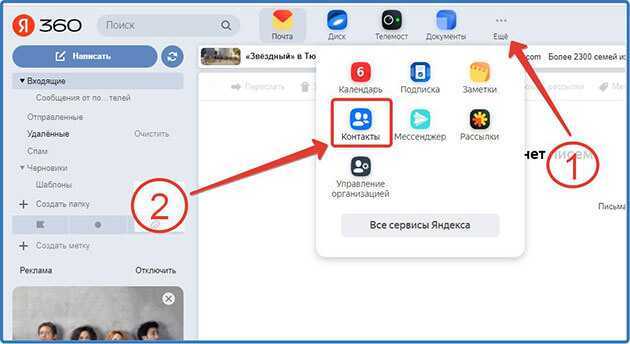 Переход в раздел контакты
Переход в раздел контакты
Далее нажимаем «Добавить контакт»
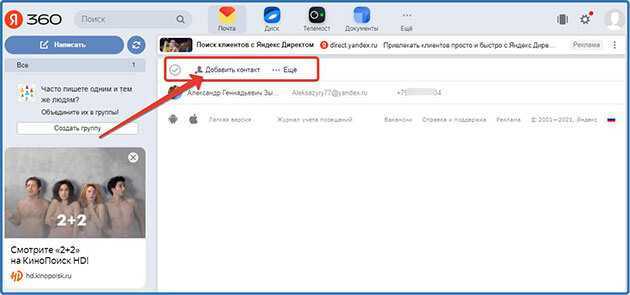 Кнопка добавить контакт
Кнопка добавить контакт
Откроется форма, в которой заполняем данные и нажимаем «Добавить контакт»
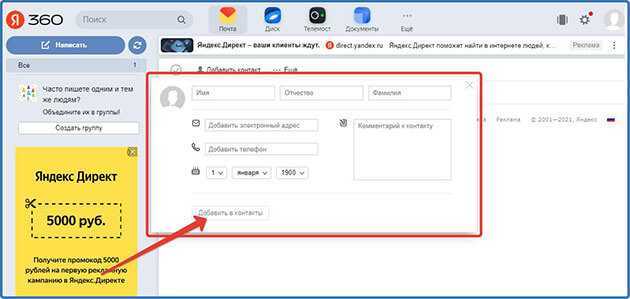 Форма для добавления контакта
Форма для добавления контакта
Все готово. Переходим опять в контакты и видим, что контакт успешно добавлен.
Также можно загрузить контакты из файла и выгрузить уже имеющиеся у вас в файле.
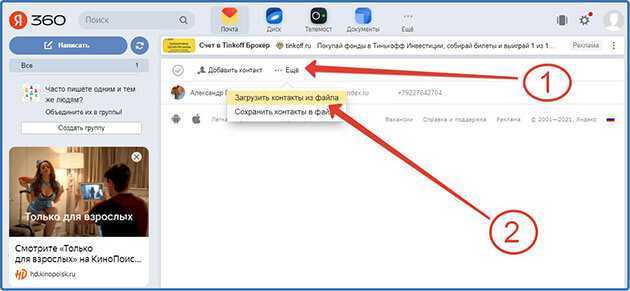 Загрузка контактов из файла
Загрузка контактов из файла
Далее откроется форма зугрузки файла с компьбтера. Нажимаем «Выбрать файл»
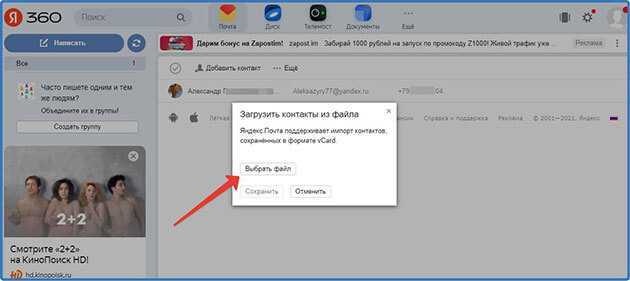 Форма загрузки файлов с компьютера
Форма загрузки файлов с компьютера
Выбираем нужный файл на компьютере и жмем «Открыть»
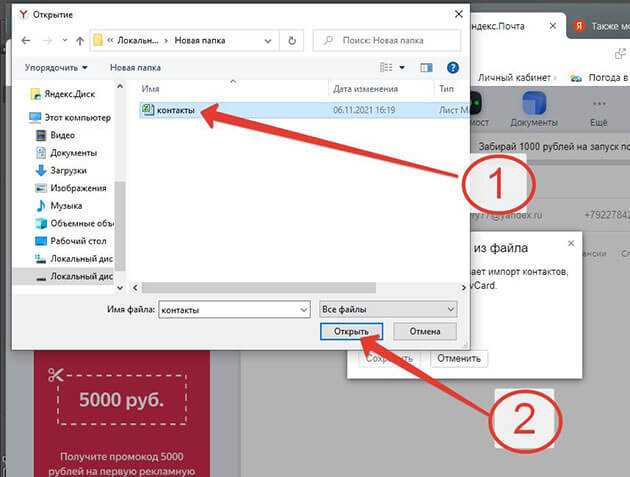 Выбор файла на компьютере
Выбор файла на компьютере
Ждем когда файл загрузится и нажимаем «Сохранить»
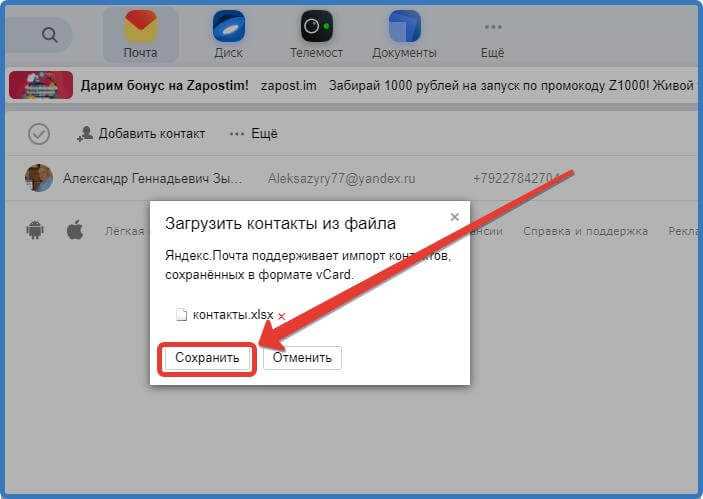 Кнопка сохранения контактов
Кнопка сохранения контактов
Дальше все контакты из файла сохраняться в разделе контакты.
Варианты регистрации ящика
Для создания личной электронной почты на Яндексе необходимо зарегистрироваться в системе: получить учетную запись. Она позволит вам пользоваться всеми сервисами Яндекс (почта, карты, музыка, диск, маркет).
Создавая учетку, вы одновременно оформляете почту. Сделать удобнее с компьютера или ноутбука. Возможна регистрация через мобильное приложение. Мы рассмотрим все возможные варианты.
С компьютера
Потребуется ввести:
- имя, фамилию;
- придуманный логин (ваше имя в системе Яндекс);
- пароль.
По желанию вы можете привязать ящик к номеру мобильного телефона. При регистрации, смене пароля или его восстановлении вам будут приходить на него сообщение с кодами подтверждения.
При создании почты можно и не указывать номер телефона, как в таком случае пройти регистрацию рассмотрим ниже.
Итак, вы ввели ФИО. Осталось придумать логин
Важно он должен быть уникальным. Система подскажет, если имя занято и предложит свободные варианты
Вы и сами можете добавить (удалить) цифры или буквы. После регистрации изменить логин не получится, помните об этом.
Не менее важный шаг при создании учетной записи – пароль. Он должен содержать латинские строчные и заглавные буквы, допустимы так называемые непечатные символы (# _ вопросительный и восклицательный знаки). Не создавайте очевидные пароли из даты рождения своей или близких, именами или кличками питомцев. Не подойдут и простая последовательность цифр из серии 12345. Не можете сами придумать надежный пароль – воспользуйтесь подсказкой системы. Затем повторите придуманный или сгенерированный пароль в следующей графе.
Введите номер телефона и нажмите «Зарегистрироваться». После чего вам придет смс-код. Его вы введете в специальную графу в появившемся окне.
https://youtube.com/watch?v=yn06hxzXemQ
Через телефон и планшет
Мобильное приложение Яндекс позволяет создать учетную запись по номеру телефона. Его можно установить на телефоны с операционной системой IOS, Android, Windows Phone.
Для создания почты на мобильном на андроид проделайте следующее:
Зайдите в Google Play, скачайте мобильное приложение Яндекс почта.
Зайдите в него и выберите «Завести Яндекс почту».
В появившемся окне введите номер мобильного телефона.
- Нажмите далее.
- Введите код из СМС сообщения.
- Заполните личные данные
- Придумайте логин и пароль.
- Нажмите «Зарегистрироваться».
Процедура создания почты на айфоне аналогична описанной выше.
Без номера телефона
Не хотите вводить номер мобильного — нажмите на надпись «У меня нет телефона». Система предложит вам выбрать контрольный вопрос или придумать свой.
Ответ нужно запомнить, он пригодится для восстановления доступа, если вы забудете пароль.
После того как вы выберете контрольный вопрос порядок действий следующий:
- Напишите ответ в соответствующее поле.
- Затем введите символы с картинки.
- Нажмите зарегистрироваться.
Затем примите условия пользовательского соглашения, кликнув на соответствующую кнопку. Все регистрация завершена.
Верификация
Введите имя домен в соответствующую ячейку в окне регистрации.
- Кликните Подключить бесплатно.
- Выберите домен из списка.
- Затем откроется окно с выбором вариантов верификации.
- Пройдите ее.